1、打开photoshop, 并打开准备要修图的图片


2、在软件左边的工具栏中,找到图章工具,并点击它,选择好图章工具。

3、选择图章工具,按住Alt键 并点击空白处,取色。


4、打图片,看一下图片图层是不是被锁,如果图层被锁,图章工具是不能用的,这时候,找到PS里的图层,双击图层,这样图层就可以解锁了。

5、通过调节键盘上的【 】这两个键,可调节图章工具的大小,并按住ALT键,取色,进行覆盖。

6、通过,不停的取色,点击覆盖,不停地调节,图章工具的大小,大范围的覆盖用大圈,小的细节上的处理,用小圈。
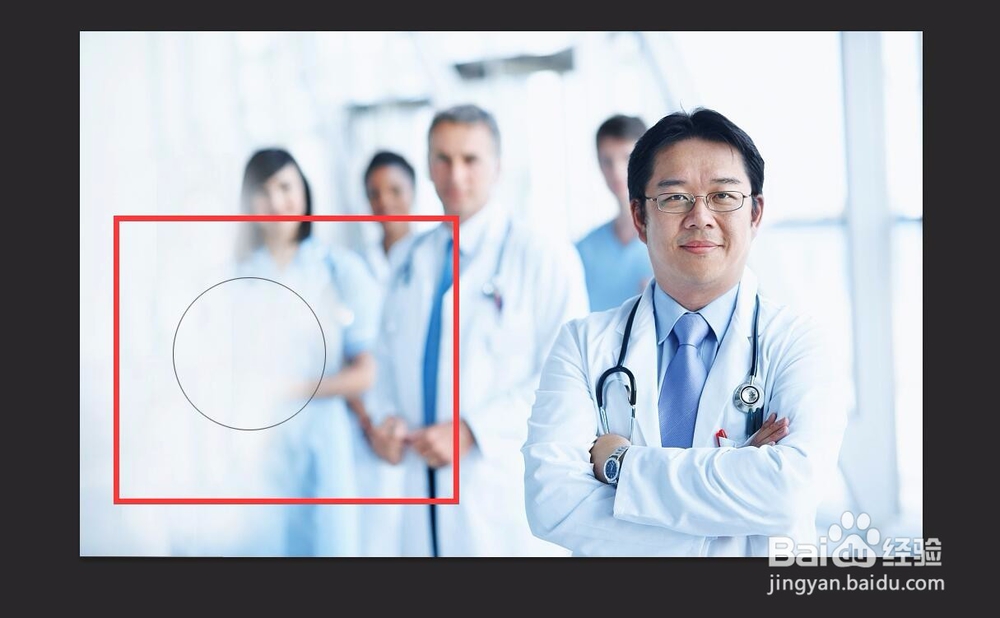
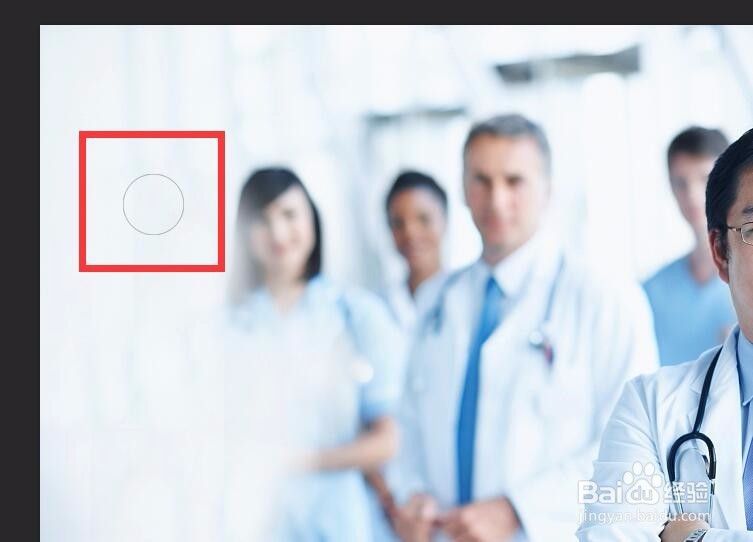
7、最终,利用图章工具,这样就可以把背景的人物全部P掉了,是不是很完美呢。

